Pregunta
Problema: ¿Cómo arreglar los GIF que no funcionan en Discord?
Hola. Más recientemente, noté que mi aplicación Discord está fallando. Cada vez que publico un GIF en Discord, simplemente no funciona. Al principio, pensé que era algo único, pero luego vi que se repite. Ocurre tanto en mi PC con Windows como en el teléfono. Cualquier consejo sería apreciado.
Respuesta resuelta
Los GIF de Discord que no funcionan no son un problema por el que uno perdería el sueño, aunque es algo con lo que es relativamente molesto lidiar. Después de todo, Discord es una plataforma de comunicación divertida que permite todo tipo de intercambio de información, incluidos video, texto, audio, etc. Enviarse fotos y GIF es parte de la diversión al usar la plataforma.
Discord aumentó significativamente su popularidad en los últimos años y sigue siendo una de las aplicaciones VoIP (Voice over IP) más populares, especialmente en las comunidades científica y de juegos. Su facilidad de uso y la capacidad de crear servidores rápida y fácilmente de forma gratuita es lo que hizo que Discord fuera tan bueno. A pesar de estas bondades, la app no evita problemas, como ya hablamos de ella no detección de juegos, corte de audio, las videollamadas no funcionan, y problemas similares antes.
La mayoría de los usuarios notaron que los GIF de Discord dejaron de funcionar después de que la aplicación se parchó con las últimas actualizaciones. Cada vez que alguien intenta entregar un GIF en la computadora o el teléfono, simplemente no funciona. La naturaleza del problema parece ser consistente: los usuarios informaron que el GIF se envió, es que no se animaría.
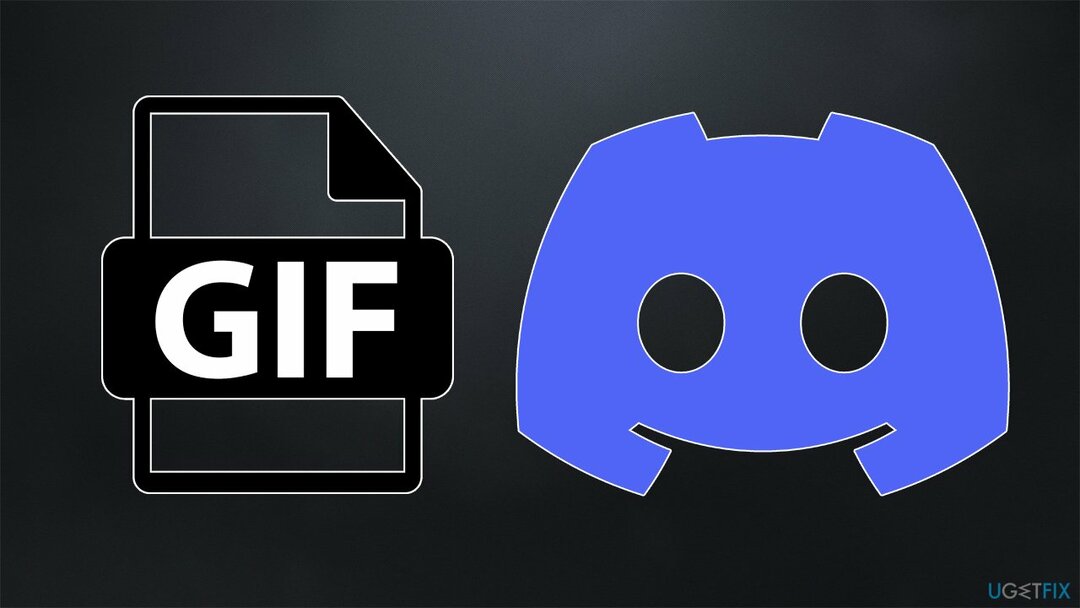
Puede haber varias razones para que la aplicación no funcione según lo previsto: problemas de conexión a Internet, errores generales, corrupción de archivos del sistema u otros problemas. Sin embargo, en algunos casos, es posible que no pueda enviar el GIF siempre que su tamaño supere los 8 MB; es un límite establecido para todos los usuarios habituales.
Antes de continuar, le recomendamos que intente ejecutar un análisis con ReimagenLavadora Mac X9 Software de reparación de PC: puede solucionar fácilmente cualquier problema subyacente que podría estar causando el problema en primer lugar. Puede ser útil en situaciones de orden también en el futuro.
Solución 1. Borrar cachés de Discord
Para reparar el sistema dañado, debe comprar la versión con licencia de Reimagen Reimagen.
Los cachés con errores pueden ser una de las razones principales por las que no puede hacer que los GIF funcionen. Puedes limpiarlos de la siguiente manera:
- Presionar Ctrl + Mayús + Esc
- Haga clic con el botón derecho en cualquier Discordia procesos y seleccionar Tarea final
- Tipo %Datos de aplicación% en Windows busca y presiona Ingresar
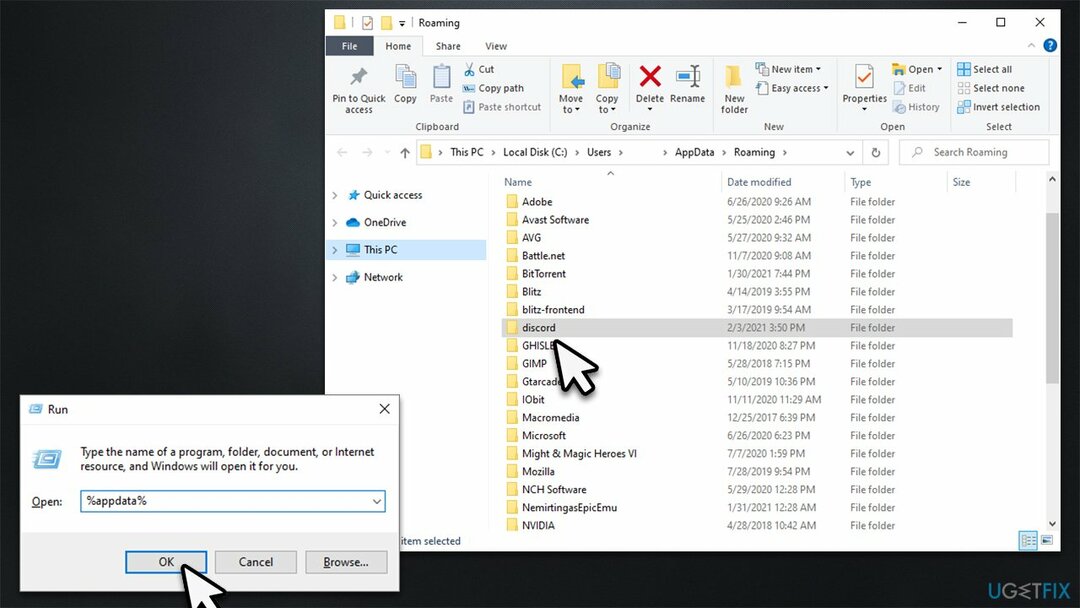
- Eliminar carpeta de discordia
- Tipo %Datos de aplicaciones locales% en Windows busca y presiona Ingresar
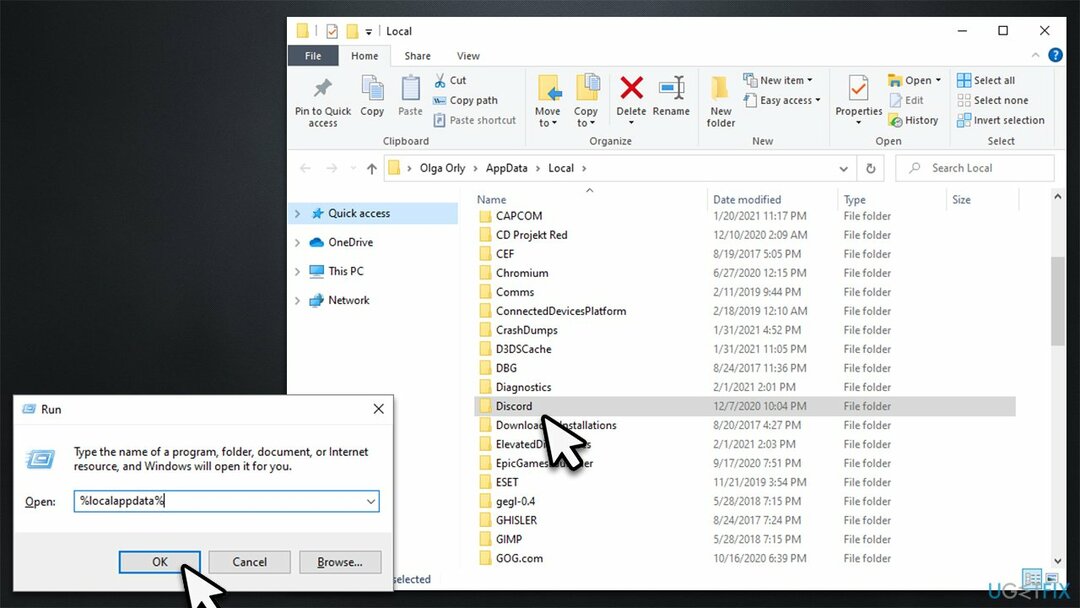
- Eliminar carpeta de discordia
- Intente iniciar la aplicación una vez más.
Solución 2. Prueba la versión web de Discord
Para reparar el sistema dañado, debe comprar la versión con licencia de Reimagen Reimagen.
En algunos casos, el uso de la versión web de la aplicación puede resolver problemas de transferencia de GIF.
- Ve a la sitio web oficial y haga clic en Acceso en la esquina superior derecha
- Ingrese su correo electrónico y contraseña y haga clic en Acceso
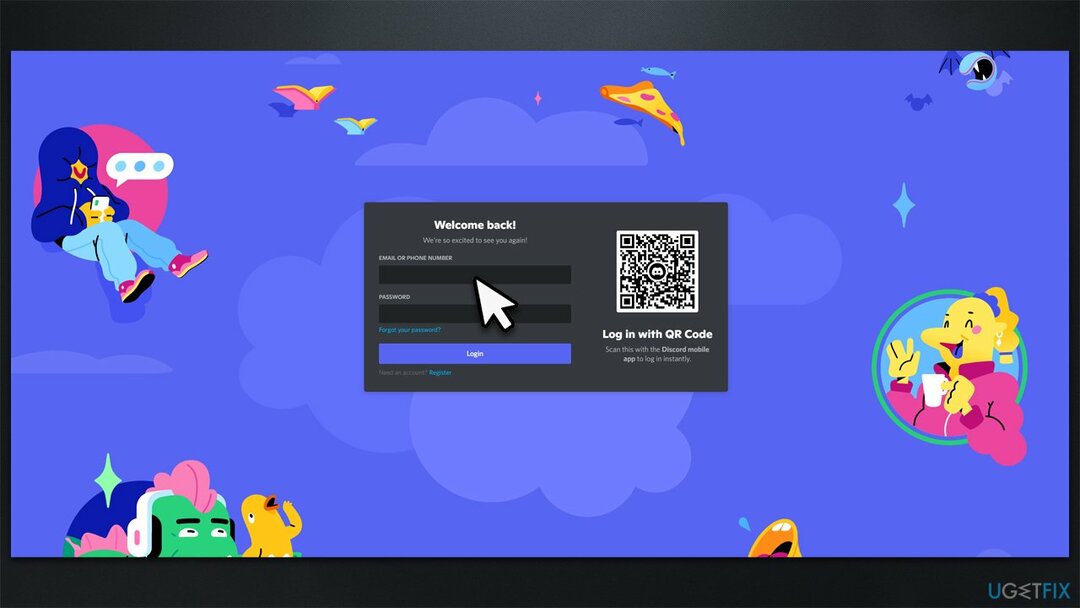
- Intenta abrir la aplicación Discord.
Solución 3. Reinstalar discordia
Para reparar el sistema dañado, debe comprar la versión con licencia de Reimagen Reimagen.
Reinstalar la aplicación ayudó a los usuarios a solucionar el problema; vea si eso funciona para usted:
- Escribir Panel de control en Windows busca y presiona Ingresar
- Seleccione Programas > Desinstalar un programa
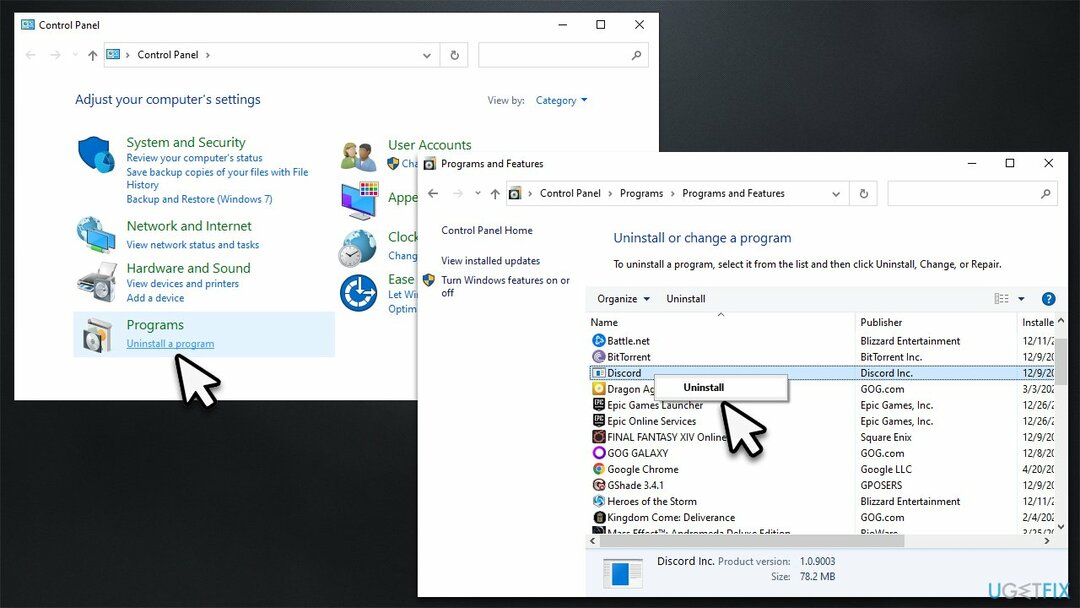
- Encontrar Discordia en la lista
- Botón derecho del ratón y seleccione Desinstalar y siga las instrucciones en pantalla
- Ve a la sitio oficial de discordia y descargue el último cliente desde allí.
Solución 4. Restablece tu conexión a Internet
Para reparar el sistema dañado, debe comprar la versión con licencia de Reimagen Reimagen.
Si su Internet es inestable, es posible que sus imágenes no se transmitan. Puede intentar restablecer su conexión de la siguiente manera:
- Tipo cmd en la búsqueda de Windows
- Haga clic derecho en Símbolo del sistema y seleccione Ejecutar como administrador
- Cuando Control de cuentas del usuario aparece, haga clic Sí
- Copie y pegue los siguientes comandos, presionando Ingresar después de cada:
ipconfig /flushdns
ipconfig /registerdns
ipconfig /liberar
ipconfig/renovar
restablecimiento de netsh winsock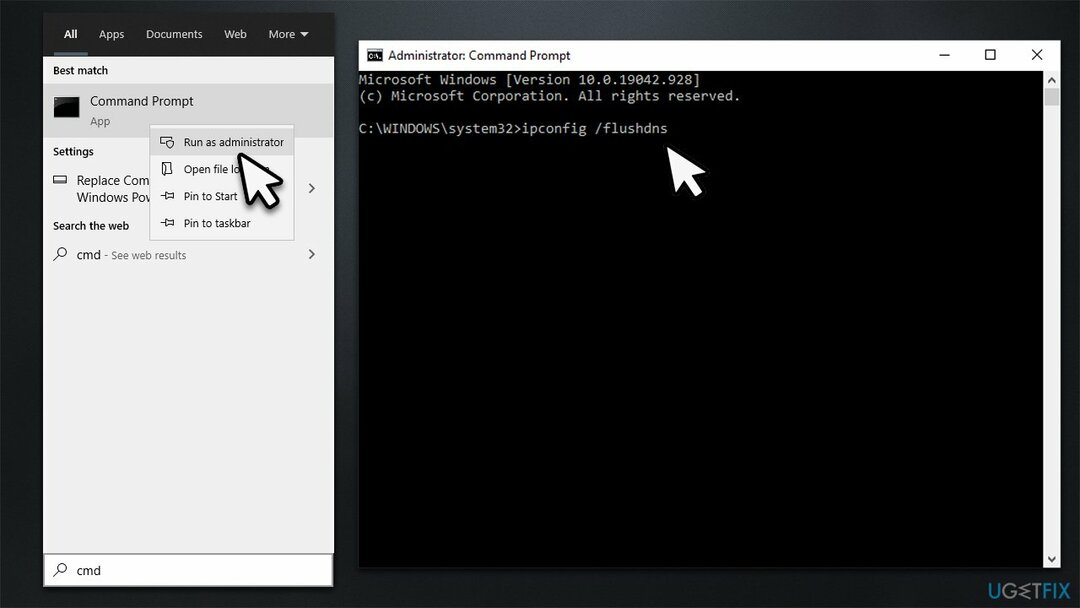
- Reiniciar tu computador.
Solución 5. Deja que Discord reproduzca GIF automáticamente
Para reparar el sistema dañado, debe comprar la versión con licencia de Reimagen Reimagen.
- Abre Discord y ve a Ajustes de usuario (botón de rueda dentada)
- Ve a la Accesibilidad sección
- En el lado derecho, desplácese hacia abajo
- Asegúrate de eso Reproduce GIF automáticamente cuando Discord está enfocado y Reproducir emoji animado las funciones están habilitadas.
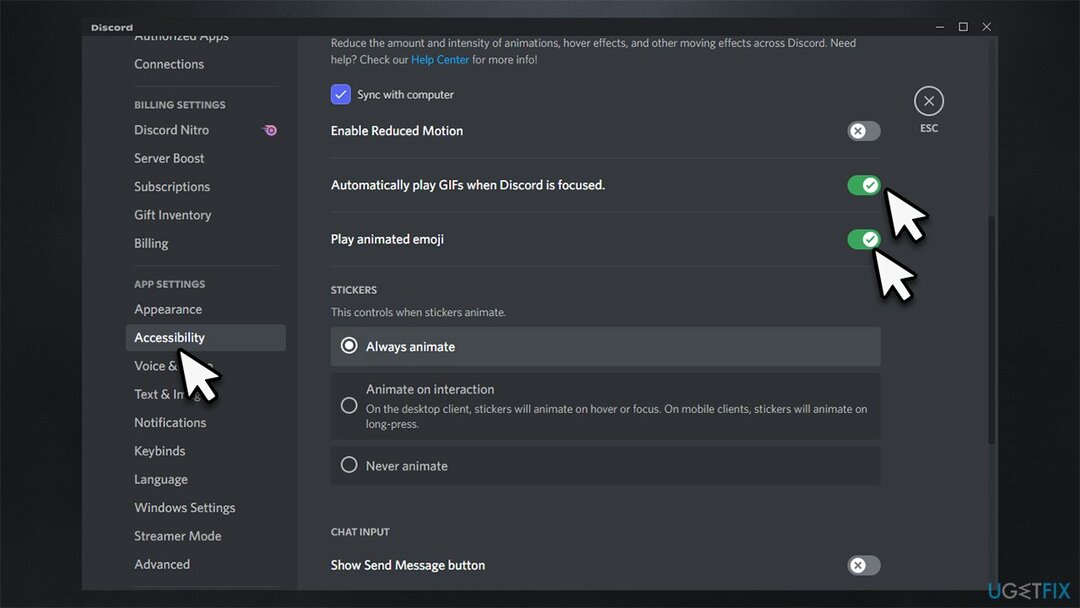
Repara tus errores automáticamente
El equipo de ugetfix.com está tratando de hacer todo lo posible para ayudar a los usuarios a encontrar las mejores soluciones para eliminar sus errores. Si no quiere tener problemas con las técnicas de reparación manual, utilice el software automático. Todos los productos recomendados han sido probados y aprobados por nuestros profesionales. Las herramientas que puede usar para corregir su error se enumeran a continuación:
Oferta
¡hazlo ahora!
Descargar correcciónFelicidad
Garantizar
¡hazlo ahora!
Descargar correcciónFelicidad
Garantizar
Si no lograste corregir tu error usando Reimage, comunícate con nuestro equipo de soporte para obtener ayuda. Por favor, háganos saber todos los detalles que cree que deberíamos saber sobre su problema.
Este proceso de reparación patentado utiliza una base de datos de 25 millones de componentes que pueden reemplazar cualquier archivo dañado o perdido en la computadora del usuario.
Para reparar el sistema dañado, debe comprar la versión con licencia de Reimagen herramienta de eliminación de malware.

Una VPN es crucial cuando se trata de privacidad del usuario. Los rastreadores en línea, como las cookies, no solo pueden ser utilizados por plataformas de redes sociales y otros sitios web, sino también por su proveedor de servicios de Internet y el gobierno. Incluso si aplica la configuración más segura a través de su navegador web, aún puede ser rastreado a través de aplicaciones que están conectadas a Internet. Además, los navegadores centrados en la privacidad como Tor no son una opción óptima debido a la disminución de las velocidades de conexión. La mejor solución para su máxima privacidad es Acceso privado a Internet – ser anónimo y seguro en línea.
El software de recuperación de datos es una de las opciones que podría ayudarte recupera tus archivos. Una vez que elimina un archivo, no se desvanece en el aire: permanece en su sistema siempre que no se escriban nuevos datos encima. Recuperación de datos profesional es un software de recuperación que busca copias de trabajo de archivos eliminados dentro de su disco duro. Al usar la herramienta, puede evitar la pérdida de documentos valiosos, trabajos escolares, fotografías personales y otros archivos cruciales.